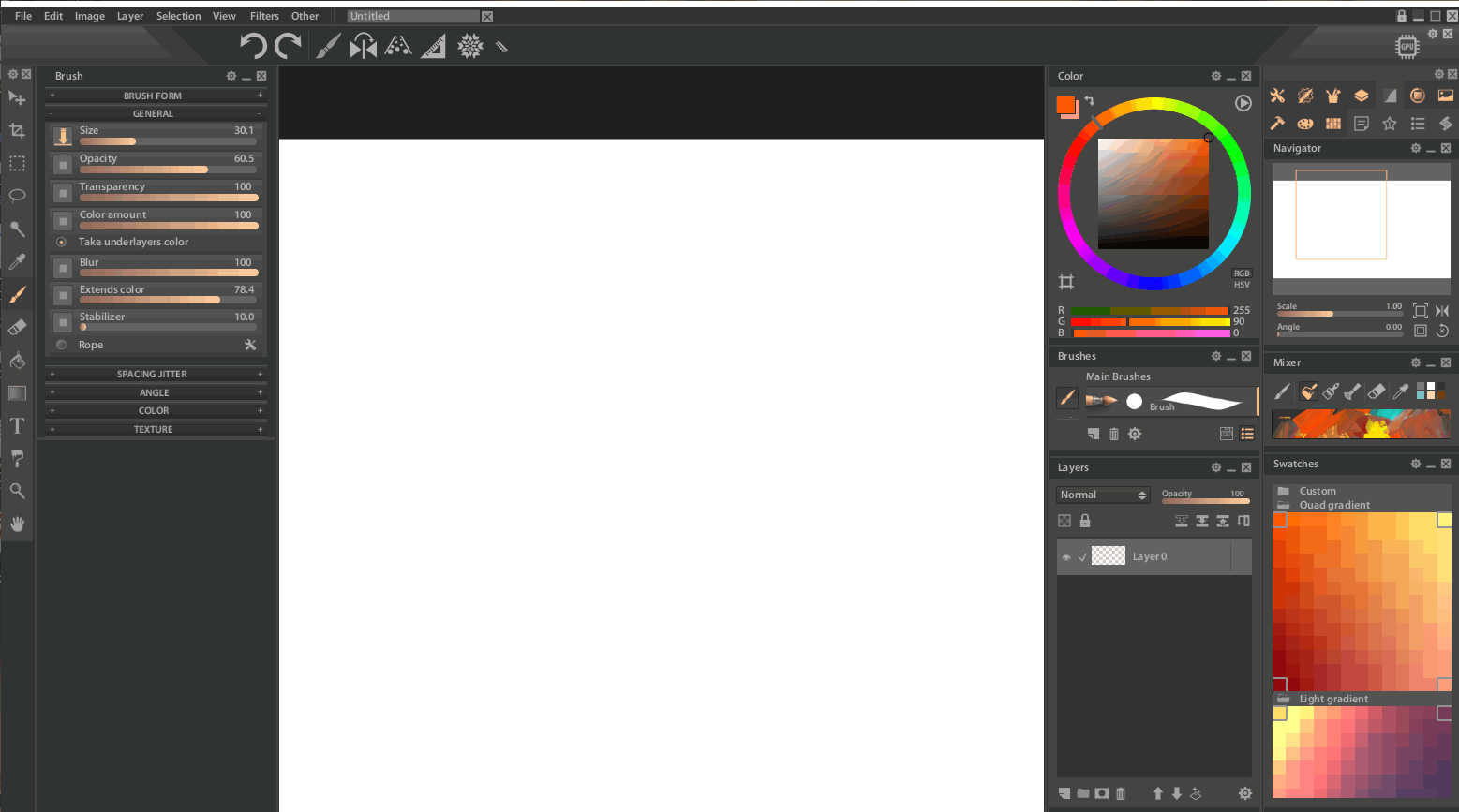Paintstorm Studio(数字绘画软件) v2.40.1 官方版
Paintstorm Studio是一款专业的数字绘画软件,该软件拥有许多专业且强大的功能,可以满足用户在数字绘画时所需的一切功能;这款工具最大的特色是画笔功能,软件预设的画笔样式非常齐全,这使得用户无论想绘制什么风格的图像都易如反掌;并且这些画笔都是可以被修改或者是绑定在快捷键上的,您可以将常用的画笔分别绑定在不同的按键中,当用户需要使用的时候通过简单的组合按键即可快速的切换画笔;Paintstorm Studio对于电脑的配置需求并没有想象中的特别高,过对于设计软件而言,想要设计出色彩经验的作品,确实需要选择一个很好的显卡和屏幕。
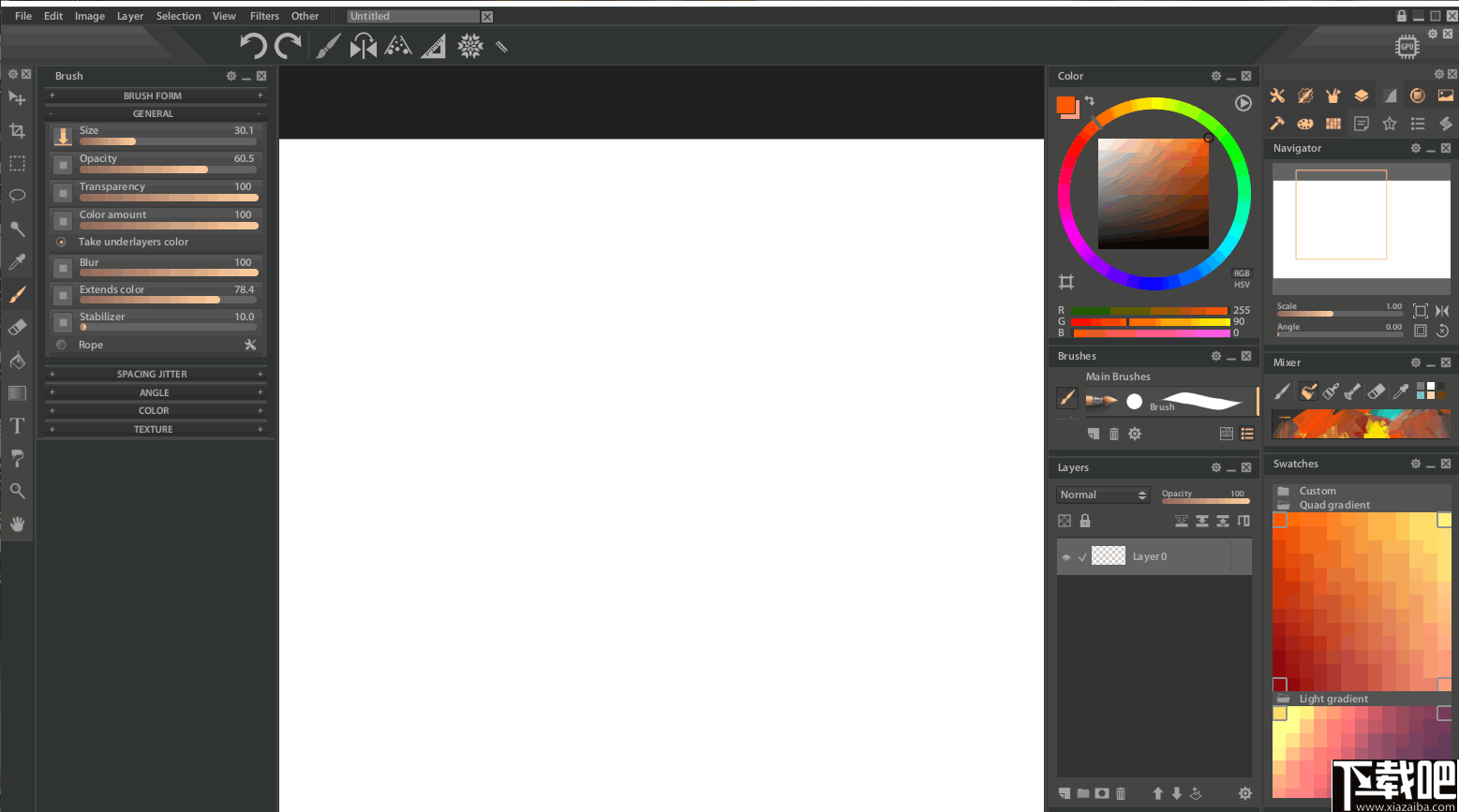
软件功能
1、画笔设置的可能性极高,完全控制所有刷选项。
2、各种形式的鬃毛刷,描边校正,结合角度的参数。
3、动态界面(面板比例,不透明度,颜色,TAB锁定)。
4、定制面板,完全控制的面膜刷。
5、在混合时采用衬托层的颜色。
6、填写或选择时的“关闭间隙”功能。
7、任何刷子的个人热键。
8、您还可以对热键进行不同的组合。
9、快速层选择,平滑缩放和画笔大小。
10、智能“ DIRTY MODE”,好的行程稳定器。
11、可用的颜色混合器,不同的梯度笔画。
12、选择自动隐藏,您可以每次选择后无法开机自动隐藏选择,如果要推Ctrl + H键。
13、当您切换到画笔时,闪烁的线条会自动隐藏。
14、支持PSD,控制随机量。
软件特色
1、非常灵活,您可以更改任何面板和某些图标的颜色,比例,大小。
2、这款工具强大的功能可以帮助用户在电脑上进行素描。
3、可以使用这款软件涉及动漫或者是插画等。
4、拥有丰富的工具可以辅助用户更好的进行设计。
5、拥有多种画笔可以满足用户在进行设计时的所有需求。
6、专业的颜色面板,确保您可以使用到您最需要的颜色。
7、这款工具可以胜任任意难度、风格和技巧的绘画作品。
8、该工具主要特点在于画笔的使用和其不可思议的万千形态。
9、让您能够轻松快速地为您的风格调试画笔。
10、直观明确、功能强大,它将引领数字绘画过程完成质的飞跃。
11、桌面版本的全部功能被仔细准确地复制,并与iPad的强大手势功能完美融合。
12、可以将设计好的图像导出为各种格式的文件,然后用其它设计软件打开。
13、让动漫工作者能够有一个高效便捷的工作平台。
14、所有的功能都非常专业,是目前最好的动画设计软件之一。
使用方法
1、解压软件并双击软件打开安装,完成安装之后启动软件。
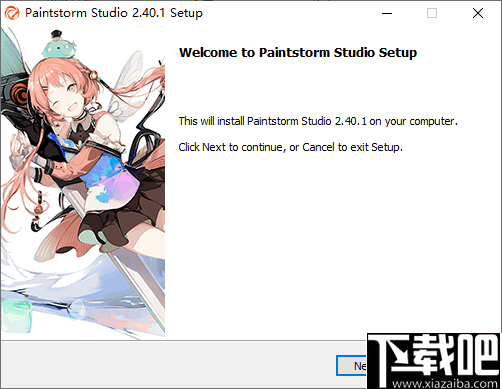
2、进入软件首先是创建新的画布,在软件左上角的file菜单中选择新建。
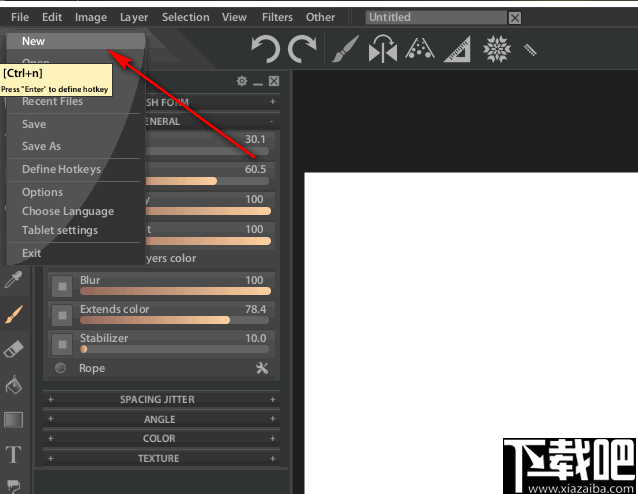
3、设置画布的尺寸大小,可以打开该菜单,然后按需选择适合的画布大小。
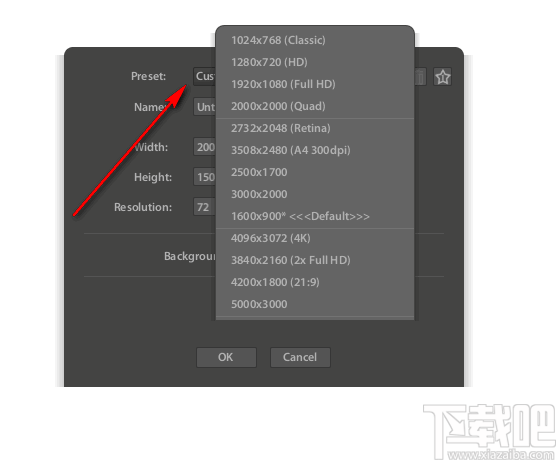
4、之后编辑项目的名称,画布的宽和高,以及单位和背景颜色等,设置完成后点击“OK”创建画布。
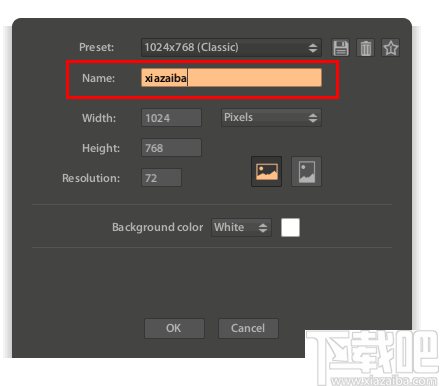
5、画布创建完成以后,在左侧选择需要使用的功能,比如选择画笔工具,直接点击就可以。
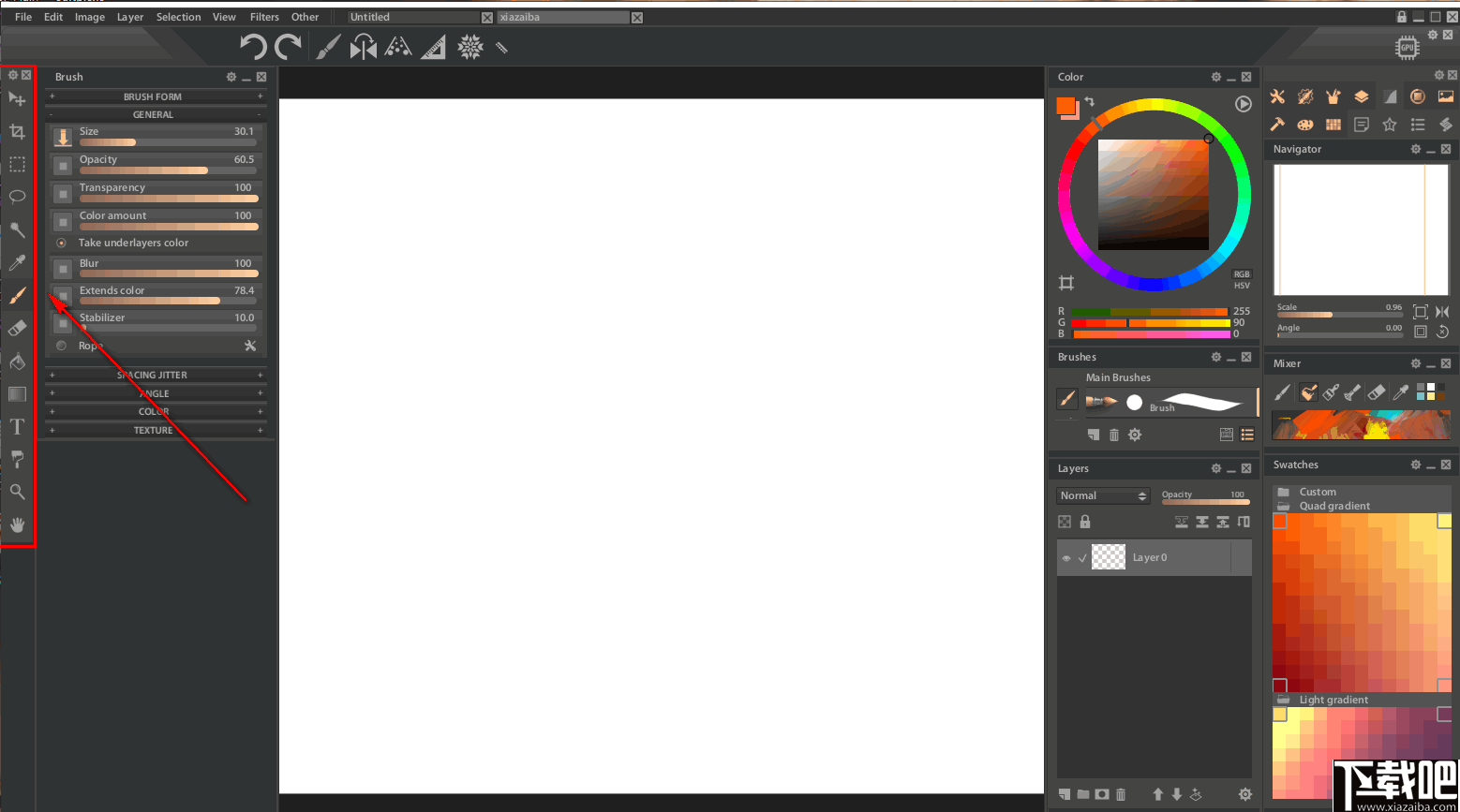
6、选择画笔工具之后,在软件右侧打开画笔菜单,你可以在此切换画笔的样式。
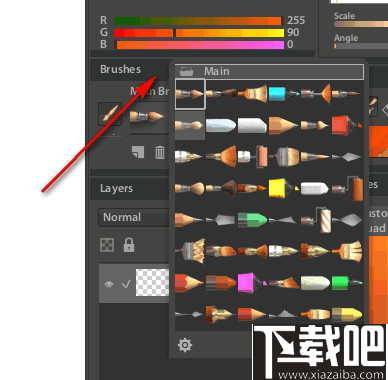
7,然后就可以直接在画布中绘制图像了。

8、如果需要更换画笔的颜色则可以在右侧的颜色板中单击适合的颜色即可改变画笔颜色。
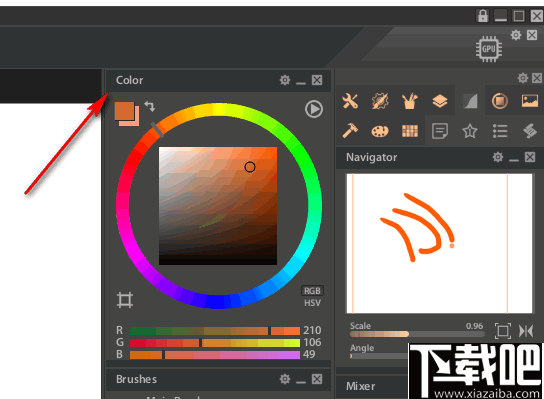
9、在最右侧的工具窗口中,您还可以预览图像的整体效果,选择使用其它的画笔效果和颜色效果。
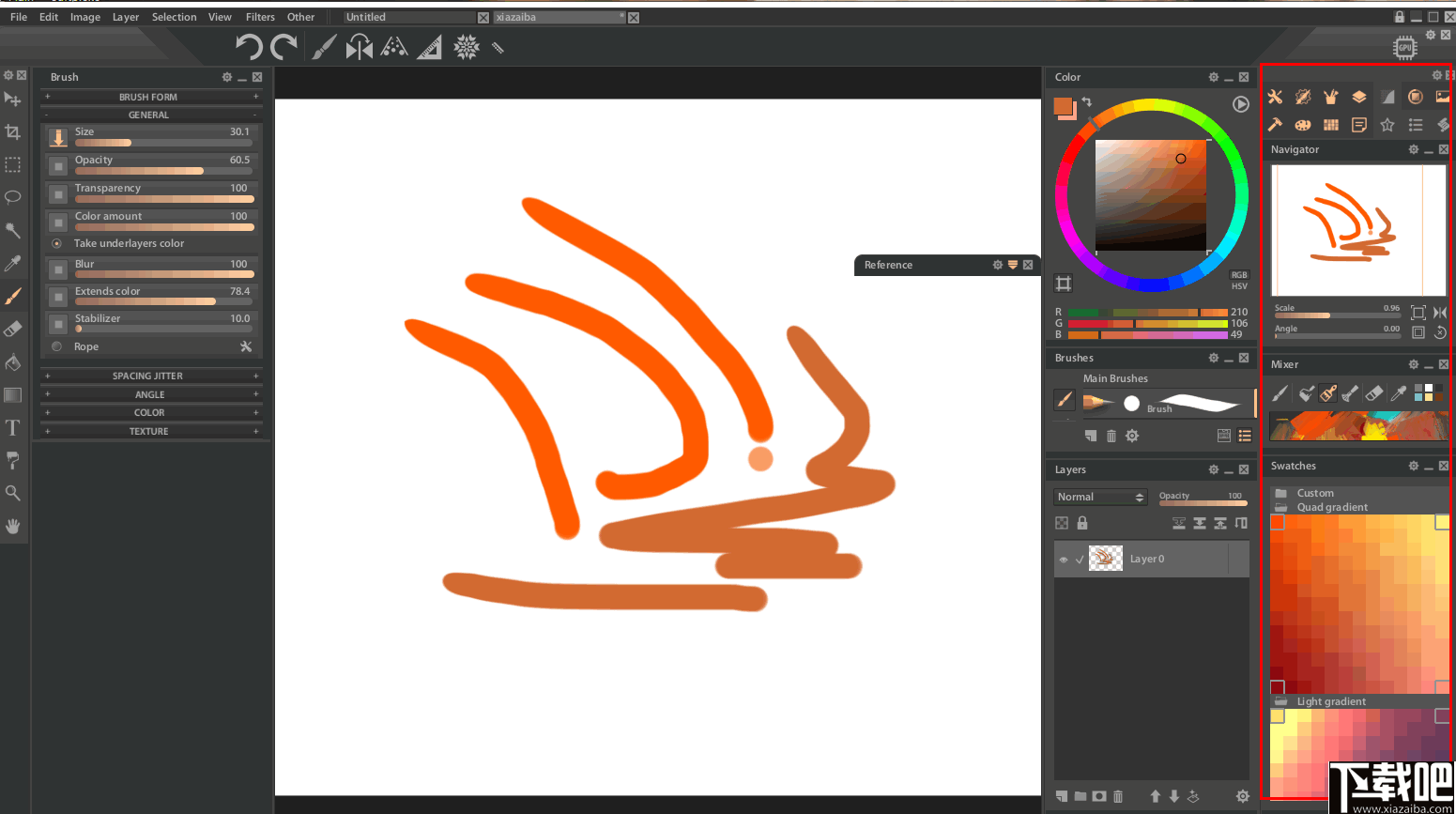
10、设计对于图像尺寸的要求比较高,您可以在软件顶部的辅助工具中打开辅助线帮助绘制图像。
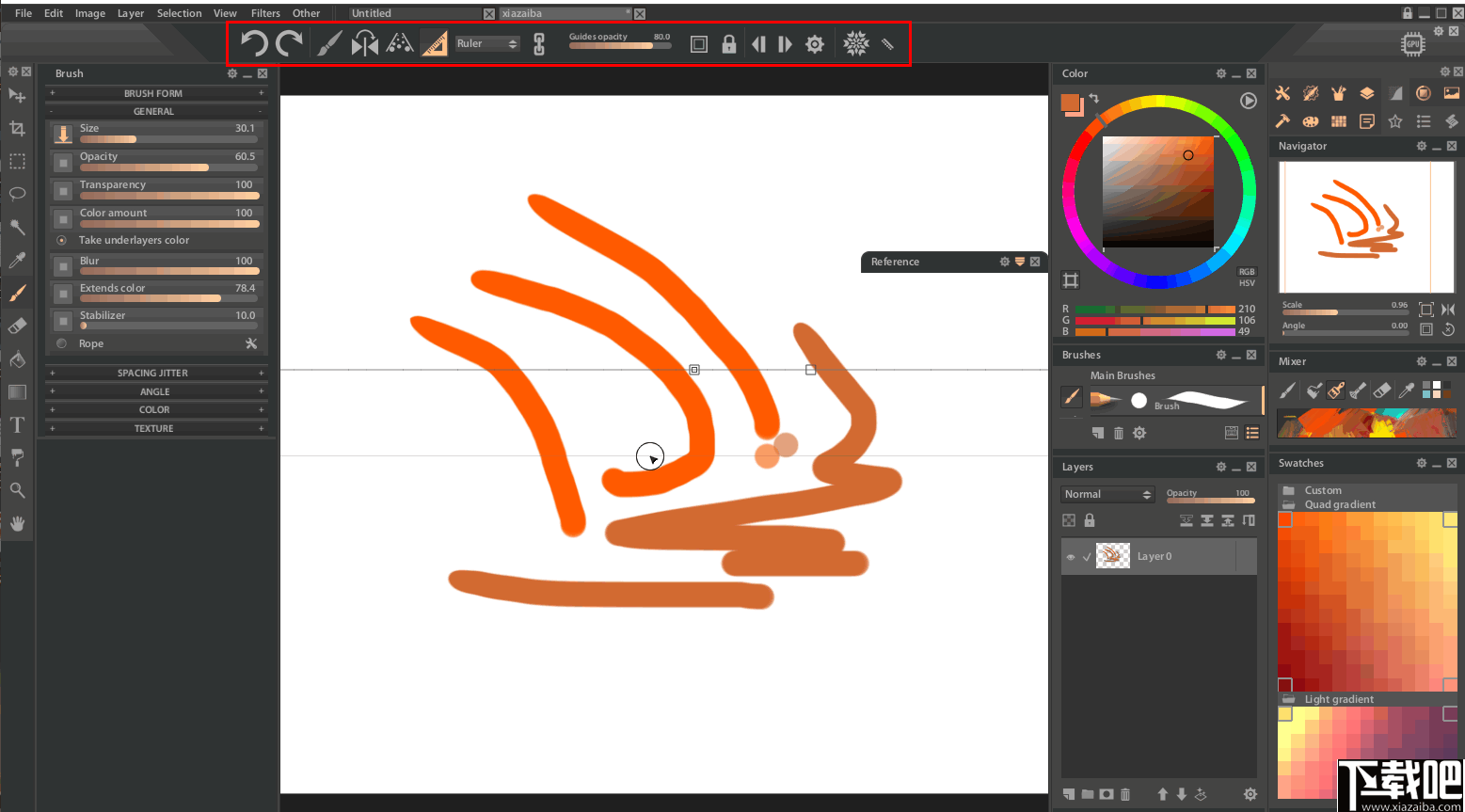
11、使用这款工具完成图像绘制以后,在次打开文件菜单,选择保存选项将项目保存。
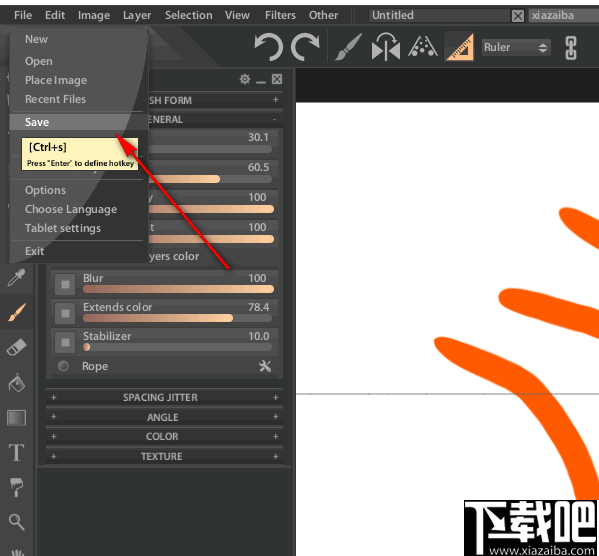
12、如果需要更换项目的格式,可以在选择好保存位置后,打开窗口下方的格式菜单选择适合的格式保存。
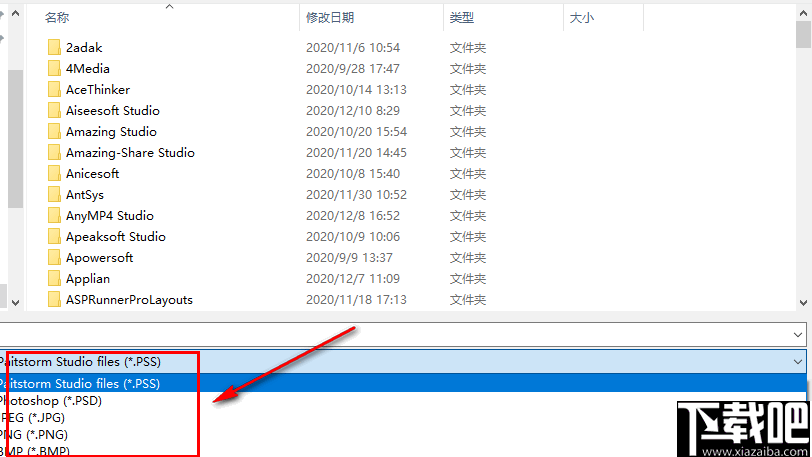
使用说明
首先:按照Paintstorm的MENU-File-Options-Main 并将Global scale更改为您的首选项
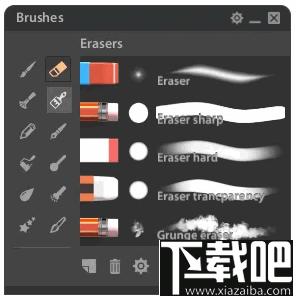
缩放速度–是通过放大和缩小热键进行缩放的速度(默认CTRL num pad + CTRL num pad-)
注意:您也可以通过CTRL + SPACE组合进行缩放画笔调整大小速度–是画笔调整大小热键的速度(默认“ [“”]“热键)另外,您可以启用一段时间的自动保存。全局笔压力曲线会影响所有画笔。
您可以单独更改任何面板的比例。为此,请单击面板右上角的小齿轮,然后更改“比例”。另外,您可以拖动面板的左上角以更改其比例。
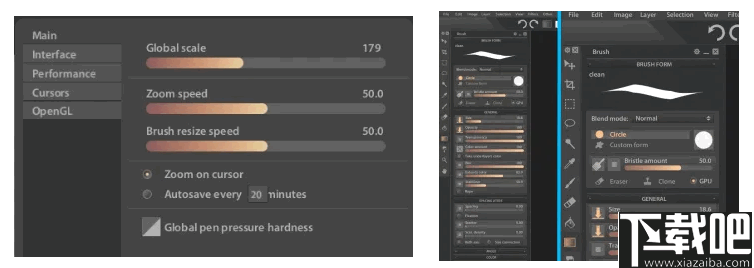
您可以更改面板的比例和不透明度,并启用“选择时正常比例”,“选择时正常不透明度”,此选项在鼠标悬停时提供100%比例和不透明度
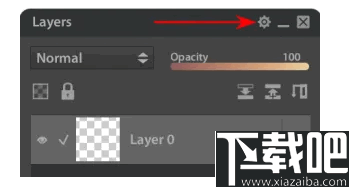
要更改面板尺寸,您应该拖动面板的右下角
颜色:
您可以通过2种方式更改UI颜色:
为界面的不同部分选择全局颜色。菜单-文件-选项-界面
使用滚轮工具 为任何UI元素着色
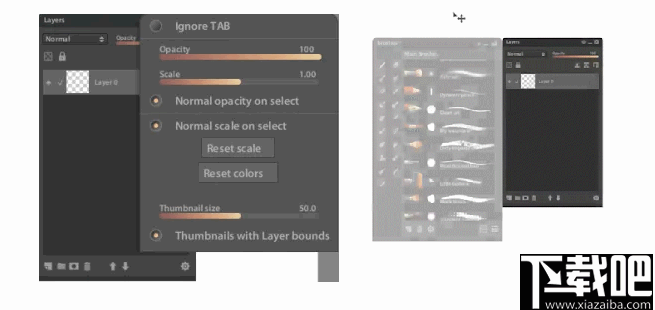
要重置面板颜色,请遵循面板选项,然后选择“重置颜色”
要重置当前工作空间的所有颜色,请按照MENU-其他-重置为默认-重置面板颜色(或将“重置界面颜色”重置为默认UI颜色)。
其他选择
您可以通过按下主窗口右上角的小储物柜按钮将UI锁定为当前状态。
如果TAB键隐藏了所有其他选项,则“忽略选项卡”选项允许显示面板。您可以在面板选项中启用它
您可以将面板放置在窗口的右侧或左侧,一侧最多3个区域。要将面板放置在部分内,请将其拖动到所需位置。

与其他绘画软件相比,Paintstorm studio中的橡皮擦实现方式有所不同。工具面板上没有任何特殊的橡皮擦工具。橡皮擦是相同的刷子,切换到橡皮擦模式。
橡皮擦热键正在调用第二个画笔类别中的最后一个橡皮擦。
我们建议不要删除此类别!
放置在第二类别中的所有画笔将自动切换到“橡皮擦”模式。
您可以将不同的热键分别绑定到“橡皮擦”工具,并在“菜单文件定义”热键中将“将当前画笔切换到橡皮擦”(“切换橡皮擦”)。
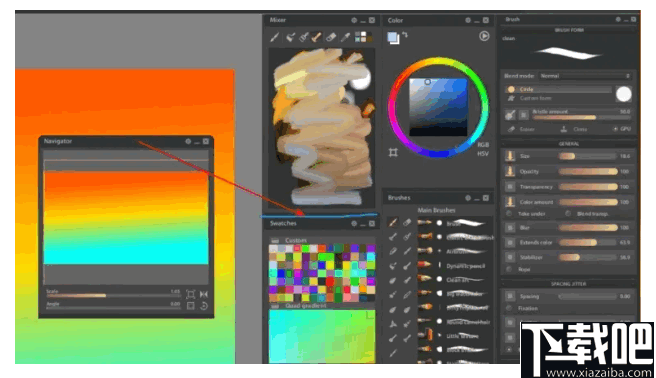
要将笔刷切换到“克隆”工具模式,请在“笔刷设置”面板上单击“克隆”按钮在克隆模式下,所有颜色滑块均不起作用。
您可以在“工具”选项面板上 找到“克隆”设置。
默认情况下,克隆将从当前层中选取信息,但是您可以选择“所有层”和“参考层”
要显示克隆目标,请使用ALT +单击组合键:按住ALT键并单击要克隆的位置。在处释放并开始绘制(克隆)。
Paintstorm中的克隆工具有3种模式:
经典模式:克隆工具重复目标区域
直线模式: 克隆工具为每个新笔划重复目标区域
复制模式:克隆工具在每个图章中重复目标区域
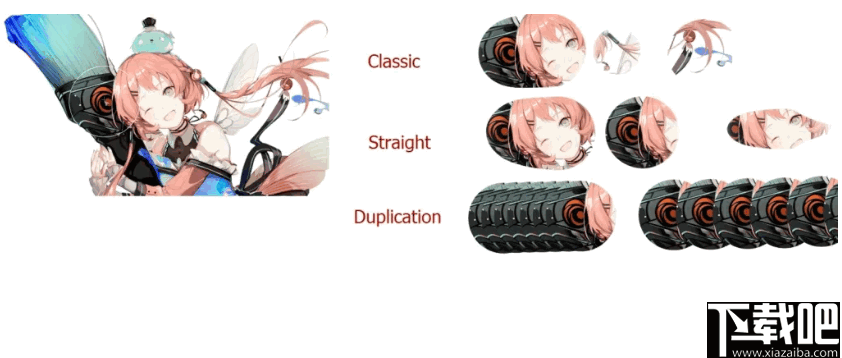
要绑定/重新绑定热键,请打开菜单->定义热键。
Paintstorm Studio中有3个预设的热键-可以快速切换不同任务的热键映射。
要在热键列表的右侧双击定义热键:
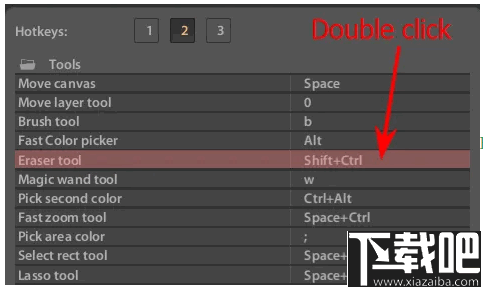
ESC –取消绑定
如果双击,但是什么也没有发生–尝试快一点
您可以使用任何组合键,例如:a + s + d + shift
另外,您可以将+/-热键绑定到任何滑块。为此,请在滑块上单击鼠标右键,然后将热键或123456789键与附加键绑定。
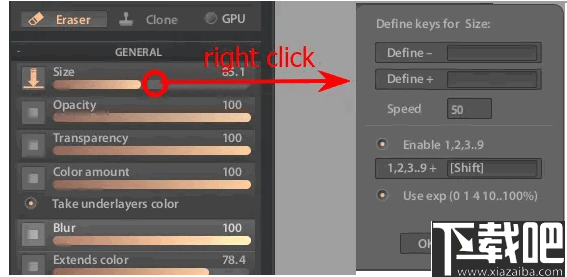
使用exp(0 1 4 10..100%)–值将按指数分布。在此示例中,大小为:shift + 1 = 1; shift + 2 = 11; shift + 3 = 44; shift + 4 = 100…77…277…等。shift + 0 = 1000 –最大大小
要在具有外部蓝牙键盘的iPad版本上执行相同操作:按住“ Enter”键,然后单击滑块。
要重置所有滑块热键,请使用菜单->其他->重置为默认值->重置滑块键
另外,您可以为任何画笔绑定单独的热键。为此,请执行以下操作:单击“画笔”面板上的小键盘按钮,然后按组合键(Esc –取消绑定)
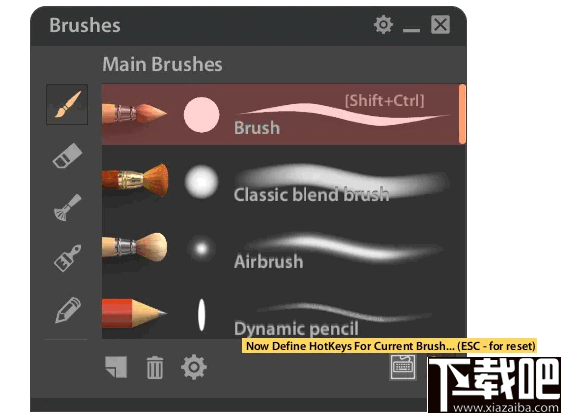
确保您没有将ctrl + z绑定到任何特殊画笔上……
要重置所有热键,请使用菜单->其他->重置为默认值->重置热键
重要的热键:
ALT + CTRL –快速选择第二种颜色
SPACE + CTRL –快速平滑缩放工具
ALT + SHIFT –选择硬毛刷的区域颜色(每个绒毛都从画布上获得自己的颜色)
F –绘制时加载画笔的主要颜色
SPACE + ALT –快速旋转画布工具
SPACE + SHIFT –快速预览(暂时隐藏面板并集中画布)
SPACE + A –快速图层选择工具
CTRL(面板上)–快速控制器禁用(按住CTRL并单击所需的选项)
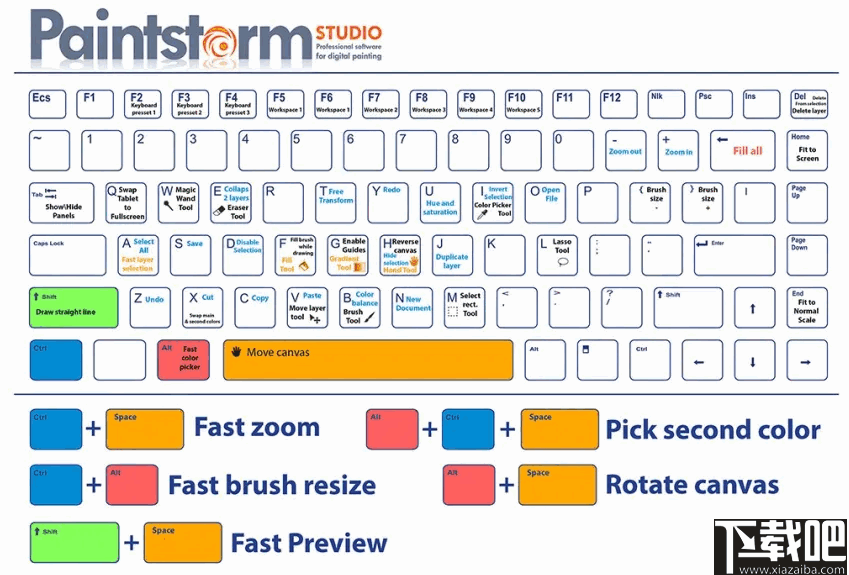
脚本记录/播放:
记录模式:
要开始脚本记录,请按红色的“记录”按钮。以下功能无法使用,而脚本过程:
-创建并打开新的文件
-打开的文档之间切换
改变画布的大小-
-导入新的画笔,纹理,形状等
-更改刷控制器的图形
一旦当您按“停止”时,录制将停止并自动切换到播放模式。
播放模式:
–选中“开始时创建新画布”按钮。启用后,当您启动脚本时,将自动创建一个原始大小的新文档。
–选中按钮“相对于画布大小”。如果画布的当前大小与录制时的画布大小一致,则此选项不会有任何影响。
但是,如果当前画布的大小不同,则画笔笔触坐标将自动缩放。例如,如果在记录期间画布大小为1000×1000像素,则可以在画布大小为5000×5000的情况下播放脚本,并最终将图片放大5倍而不会降低质量。当然,您将无法获得与原始图片的100%匹配,因为画笔的许多参数取决于其大小。
–选中“记住随机数”按钮。启用后,Paintstorm尝试完全复制原始图片。如果画布的当前大小与原始大小一致,则可以实现几乎100%的匹配。
–检查按钮“重置画笔时暂停”。在画笔绘制第一个笔划之前,其参数将重置为初始值。这将有助于轻松更改画笔的参数以进行一些测试。例如,您绘制了一个草图,但是笔触似乎太胖了,您想用更细的线条重新绘制草图。在这种情况下,您可以在按下“暂停”的脚本播放过程中更改画笔大小以及任何其他参数。
–“后退”按钮用于安全地退回脚本。您也可以使用“撤消”,但是这可能会影响脚本的连续性,从而导致在回放过程中出现意外结果。
如何分几步录制脚本?
–一个脚本文件只能包含一个录制会话。
1)创建一个新画布
2)打开脚本记录
3)完成绘图后按stop键
4)保存图片并使用新文件名保存脚本。现在,您可以根据需要关闭Paintstorm。5
)要从完成的位置继续,请上载图片并继续执行步骤2。6
)结果,您将获得几个脚本文件。如果要获取上载脚本的整个绘制过程,然后一一播放。
-
图个轻松
4.57 MB/2020-08-17图个轻松是由爱扑网络开发的一款图形处理软件可以轻松做出画面生动,剧情丰富的皮卡剧。内置超过多达5000个素材。有了这款软件,你就可以设计出自己喜欢的图册、动画等等。
-
Ashampoo Photo Optimizer
92.47 MB/2020-08-17AshampooPhotoOptimizer(阿香婆图片优化)是一个超级简单的照片优化工具,只需要一个步骤就可以把你不满意的照片变成专业摄影师的作品。AshampooPhotoOptimizer(阿香婆图片优化)的图片智能优化软件
-
FotoSketcher
8.52 MB/2020-08-17FotoSketcher是一个数码相片处理的好软件,它可以铅笔素描处理相片,可以帮助你创建类似真实素描的艺术作品。如果你想要调整效果,可以使用黑白素描或彩色素描,FotoSketcher处理过程只..
-
SWF Extractor
686 KB/2020-08-17SWFExtractor是一个简单易用的Flash动画(*.SWF文件)分解工具,程序可以将MacroMediaFlash动画文件分解为MP3文件、WAV文件、G
-
PngSplit
108 KB/2020-08-17PngSplit是一个方便的png图片分割软件,有时想分割png的素材图片,就不会再ps里面一个一个截出来,直接用这个png图片分割工具就可以快速把里面的元素分割出来,轻松简单。P
-
PaintTool SAI
2.32 MB/2020-08-17SAI是一款简单好用的绘画,绘图软件。据说日本的很多漫画插画大师使用这个绘图软件。喜欢划画的朋友,喜欢划漫画的爱好者可以下载sai绘画软件试试。鼠绘SAI绘画软件勾线很方便,笔刷图案丰富而且占用空间小,对电脑要求低。
-
Vector Magic
9.95 MB/2020-08-17VectorMagic(位图转矢量图)是一个非常强大的位图转矢量软件。VectorMagic能够通过易用且人性化的操作引导用户将自己电脑上的位图图片(又名点阵图、光栅)自动转换成矢量的图片,并可以以EPS、SVG、PDF、PNG四种格式输出。VectorMagic会帮你进行自动识别和分析,用户可选择相应的转换级别,从而达到自已所需的效果。
-
Wiseval Photophant
1.47 MB/2020-08-17WisevalPhotophan是一个免费图像批量处理工具,可以调整批量调整图像尺寸,重命名和进行格式转换,支持各种常见图片格式!并且可以在调整的同时给图像添加水印!
- 一周最热
- 总排行榜
-
2
PhotoZoom
-
3
PNGoo
-
4
Image Resize Guide
-
5
PhotoLine
-
6
iResizer
-
7
Corel Painter 12
-
8
PhotoInstrument
-
9
SoftOrbits Sketch Drawer
-
10
Zoner Photo Studio
-
2
局王排列五奖表图
-
3
jj游戏官方下载
-
4
捕鱼大作战官方版本
-
5
王中王棋牌手机游戏
-
6
亲友棋牌送6元金币平台
-
7
角落棋牌2025官方版
-
8
亲友棋牌送6元金币平台2025
-
9
欢乐拼三张斗地主2025
-
10
欢乐拼三张非应用汇版2025
您可能感兴趣的专题
-

男生必备
男生们看过来!
-

安卓装机必备
-

女生必备
女生必备app是拥有众多女性用户的手机软件,作为一个女生,生活中像淘宝、京东这类线上购物软件可以说是少不了的,小红书这种穿搭、化妆分享平台也很受欢迎,类似于西柚大姨妈、美柚这种专为女生打造的生理期app更是手机必备,还有大家用的最多拍照美颜app是绝对不能忘记的,除此之外对于一些追星女孩来说,微博也是一个必不可少的软件。超多女生必备软件尽在下载吧!
-

迅雷看看使用教程
迅雷看看播放器是一款多功能在线高清多媒体视频播放器,支持本地播放与在线视频点播,采用P2P点对点传输技术,可以在线流畅观看高清晰电影。不仅如此,迅雷看看不断完善用户交互和在线产品体验,让您的工作与生活充满乐趣。
-

驱动精灵
驱动精灵是一款集驱动管理和硬件检测于一体的、专业级的驱动管理和维护工具。驱动精灵为用户提供驱动备份、恢复、安装、删除、在线更新等实用功能,也是大家日常生活中经常用到的实用型软件之一了。
-

拼音输入法
对于电脑文字输入,拼音输入法是一种非常受欢迎的输入法,搜狗拼音输入法、百度拼音输入法、QQ拼音输入法、谷歌拼音输入法、紫光拼音输入法、智能拼音输入法等,你在用哪款呢?一款好用适合自己的拼音输入法一定对您平时帮助很大!下载吧收集了最热门国人最喜欢用的拼音输入法给大家。
-

b站哔哩哔哩怎么使用
很多人都喜欢在b站哔哩哔哩上观看视频,不单是因为可以提前看到一些视频资源,B站的一些弹幕、评论的玩法也是被网友们玩坏了!下面下载吧小编带来了b站哔哩哔哩怎么使用的教程合集!希望能帮到你啦!
-

抖音短视频app
抖音短视频app,这里汇聚全球潮流音乐,搭配舞蹈、表演等内容形式,还有超多原创特效、滤镜、场景切换帮你一秒变大片,为你打造刷爆朋友圈的魔性短视频。脑洞有多大,舞台就有多大!好玩的人都在这儿!